怎么快捷打开控制面板 Win11控制面板快捷键失效怎么办
怎么快捷打开控制面板,Win11系统中,控制面板是我们经常使用的功能之一,它可以帮助我们对电脑进行各种设置和调整,有时候我们可能会遇到控制面板快捷键失效的情况,这给我们的使用带来了一定的困扰。当我们遇到这种情况时,应该如何快捷打开控制面板呢?本文将为大家介绍几种方法,帮助大家解决Win11控制面板快捷键失效的问题,让我们能够更加便捷地进行电脑设置和调整。
按【 Win + S 】组合键,或点击任务栏上开始图标旁边的【搜索图标】。在打开的Windows 搜索中,搜索框输入【控制面板】,然后点击打开系统给出的最佳匹配【控制面板应用】。
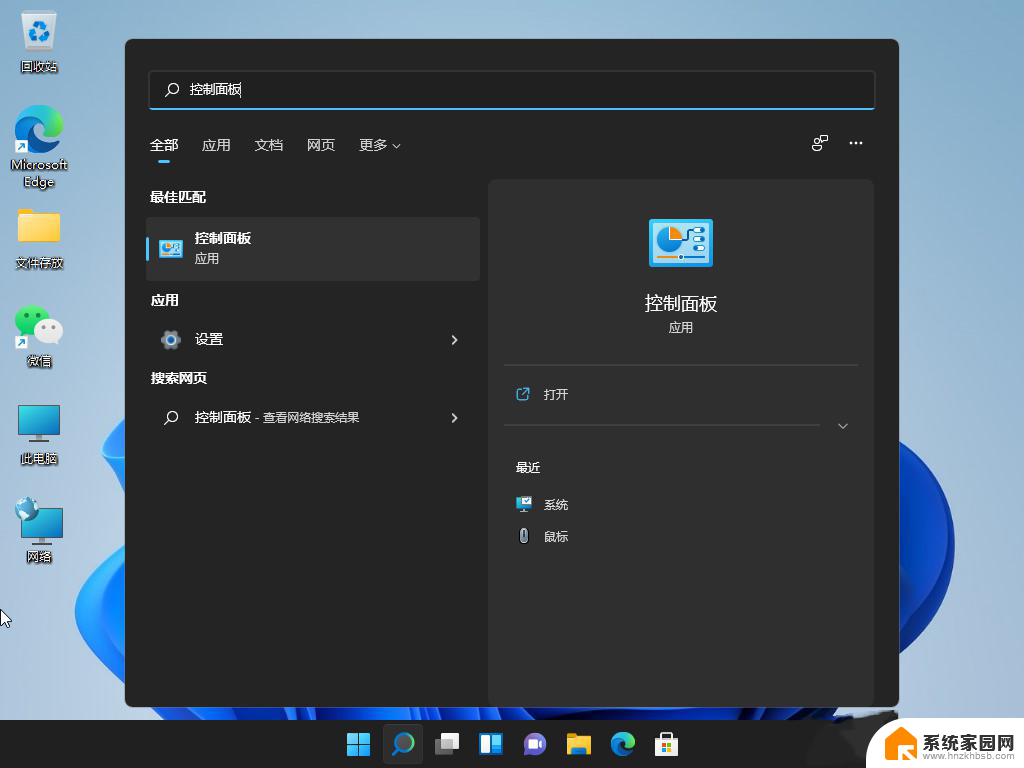
方法二:使用命令打开控制面板
打开运行(Win+R),输入【control】命令。按【确定或回车】,就可以快速打开控制面板。
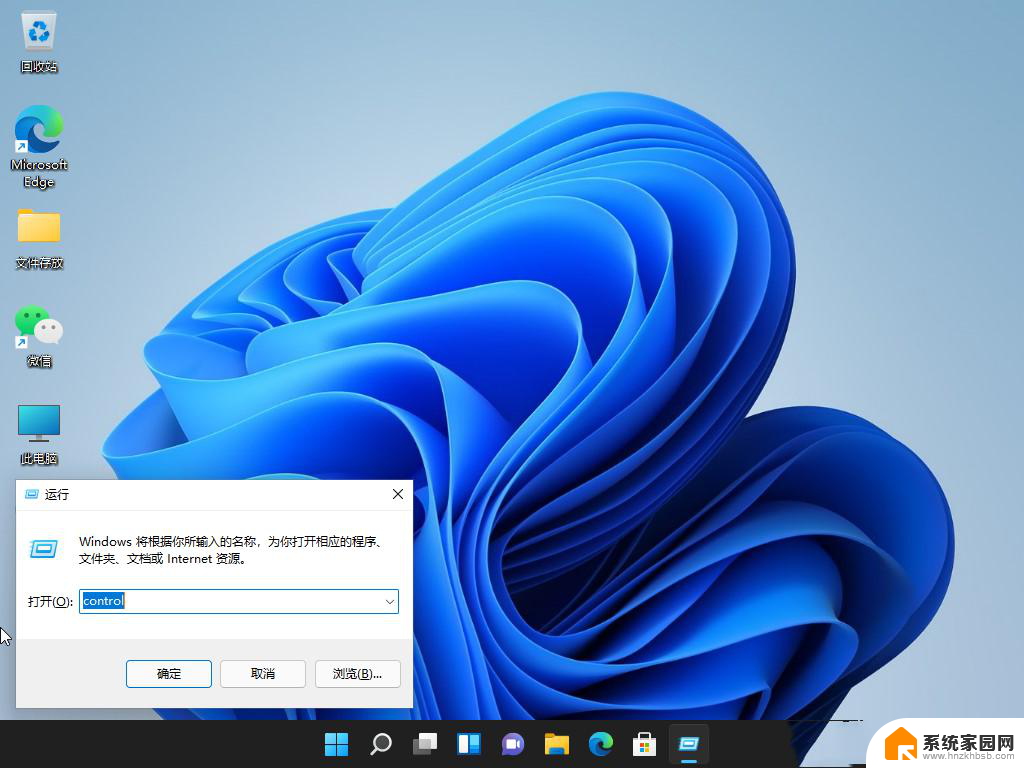
方法三:桌面显示控制面板图标
1、桌面空白处点击【右键】。

2、在打开的菜单项中,选择【个性化】。
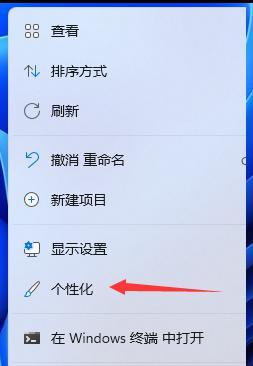
3、进入个性化设置后,点击【主题(安装、创建、管理)】。
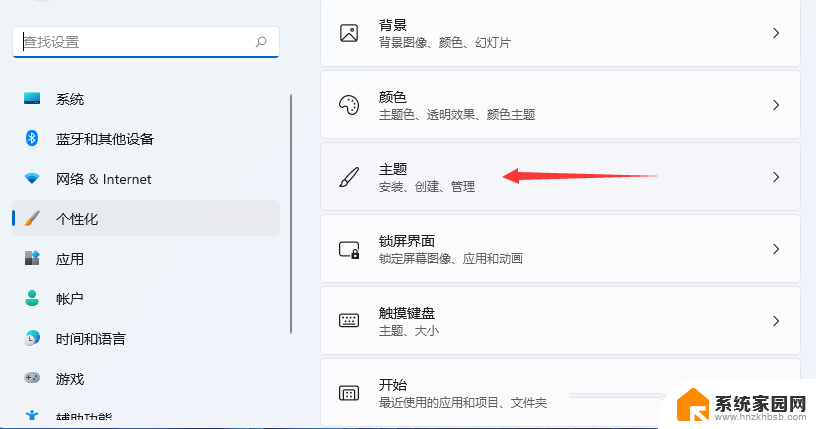
4、主题菜单中,可以找到【桌面图标设置】选项。
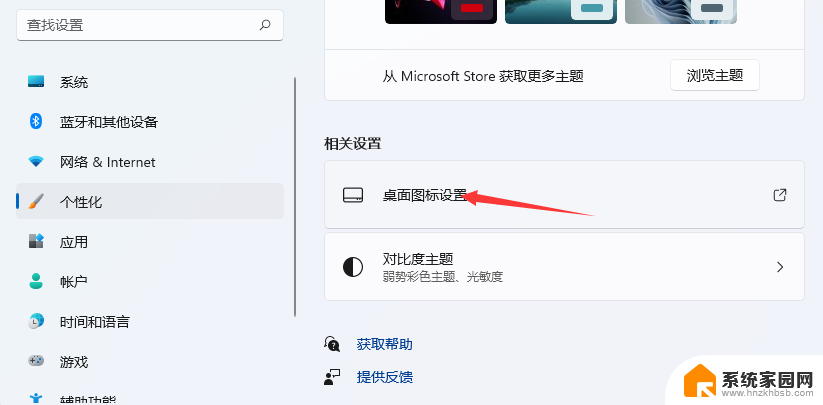
5、桌面图标设置窗口,就可以看见各种桌面图标了,【勾选控制面板】,然后点击【应用确定】即可。
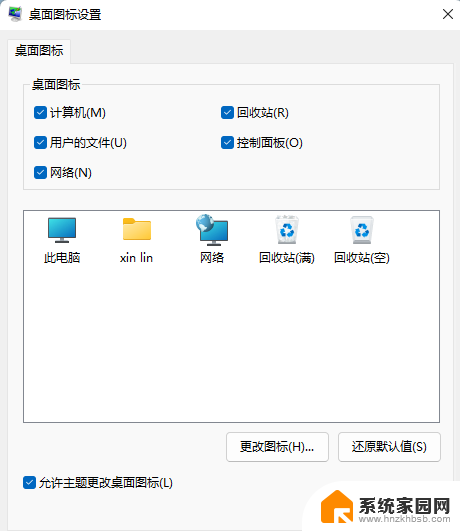
方法四:
1、桌面空白处,点击【右键】,在打开的菜单项中,选择【新建快捷方式】。
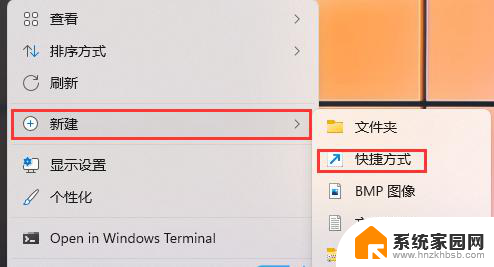
2、创建快捷方式窗口,请键入对象的位置。输入【explorer shell:ControlPanelFolder】,然后点击【下一页】。
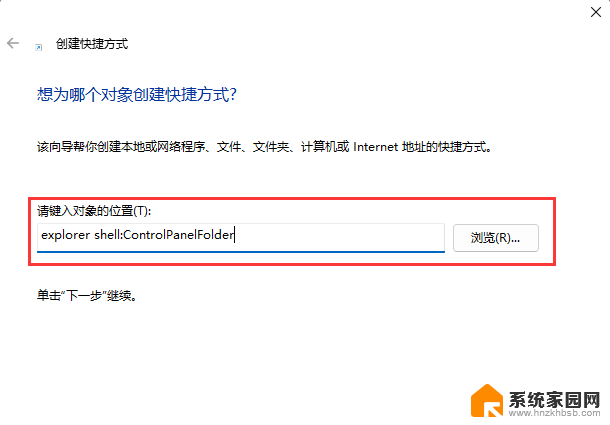
3、键入该快捷方式的名称,输入【控制面板】,然后点击【完成】创建快捷方式。
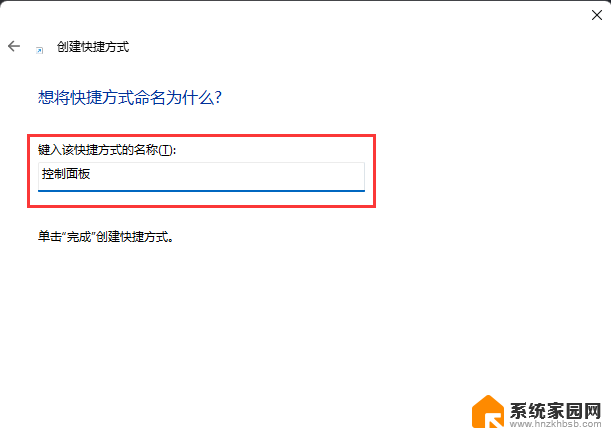
4、再【右键】点击刚创建,名为控制面板的快捷方式,打开的菜单项中,选择【属性】。
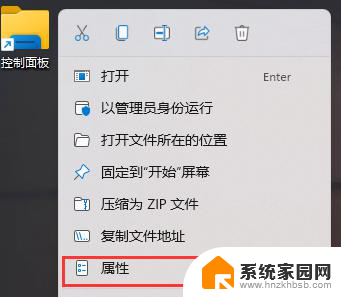
5、控制面板 属性窗口,【快捷方式】选项卡下,还可以设置快捷键。
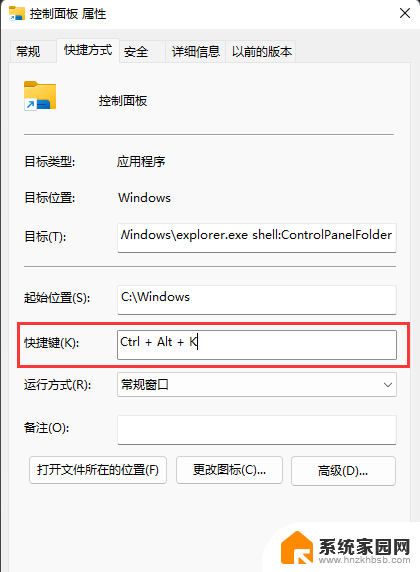
方法五:
这就是如何快速打开控制面板的全部内容,如果你也遇到了同样的情况,那么就按照小编的方法来处理吧,希望这对你有所帮助。
怎么快捷打开控制面板 Win11控制面板快捷键失效怎么办相关教程
- 联想电脑的控制面板怎么打开 win10系统控制面板打开方法
- win10桌面显示控制面板 win10系统控制面板在桌面上如何显示
- windows10找不到控制面板 Win10控制面板丢失解决方法
- win10独立显卡控制面板 win10独立显卡调整在控制面板哪里
- windows11没有显卡控制面板 Windows11更新后找不到NVIDIA显卡控制面板怎么修复
- win截图快捷键11 win11截屏快捷键失效怎么办
- win11如何找到更新和安全 win11控制面板系统安全设置方法
- win11录制快捷键 Win11录屏快捷键如何设置
- 一键桌面快捷键 win10怎样快速显示电脑桌面的快捷键是什么
- 微软紧急撤回“砍刀”决定,Windows 控制面板继续保留!
- 迈入计算加速新时代 第二代AMD Versal Premium系列上新,助力您的计算体验提速
- 如何查看电脑显卡型号及性能信息的方法,详细教程揭秘
- 微软“Microsoft自动填充Chrome扩展”插件12月14日停用,用户需寻找替代方案
- CPU厂商的新一轮较量来了!AMD、英特尔谁将称雄?
- 微软发布Windows 11 2024更新,新型Copilot AI PC功能亮相,助力用户提升工作效率
- CPU选购全攻略:世代差异、核心架构、线程数、超频技巧一网打尽!
微软资讯推荐
- 1 如何查看电脑显卡型号及性能信息的方法,详细教程揭秘
- 2 CPU厂商的新一轮较量来了!AMD、英特尔谁将称雄?
- 3 英伟达发布NVIDIA app正式版 带来统一GPU设置软件,让你轻松管理显卡设置
- 4 详细指南:如何在Windows系统中进行激活– 一步步教你激活Windows系统
- 5 国产显卡摩尔线程筹备上市,国产显卡即将登陆市场
- 6 详细步骤教你如何在Win7系统中进行重装,轻松搞定系统重装
- 7 微软停服后,Linux对俄罗斯“动手”,国产系统关键一战即将开启
- 8 英伟达RTX50系列显卡提前发布,游戏体验将迎来重大提升
- 9 微软网页版和Win11新版Outlook可固定收藏夹功能本月开测
- 10 双11国补优惠力度大,AMD锐龙HX旗舰游戏本5800元起
win10系统推荐
系统教程推荐
- 1 微信怎么语音没有声音 微信语音播放无声音怎么恢复
- 2 windows查看激活时间 win10系统激活时间怎么看
- 3 dwm.exe系统错误 dwm.exe进程是什么作用
- 4 电脑主机没有声音是怎么回事 电脑没有声音但耳机有声音怎么办
- 5 excel图表中如何显示差额 Excel目标值与实际值对比
- 6 蓝牙接收器插在usb口能用吗 电脑USB蓝牙适配器使用注意事项
- 7 点键盘出现各种窗口 如何解决Win10按键盘弹出意外窗口问题
- 8 显卡装不上驱动 Win10系统显卡驱动无法更新怎么办
- 9 windows7可以分屏吗 Win7如何快速分屏设置
- 10 电脑怎么更改图片kb大小 电脑图片大小怎么调节kb